Vaikka sinulla ei olisi premium-tilausta, voit silti valita soittolistoja Spotifysta ja navigoida kyseisten soittolistojen välillä rajoitetuin ohituksin. Spotifyn satunnainen soittaminen ennalta määritetyistä soittolistoista ei ole ominaisuus, ja tämä viittaa johonkin muuhun. Joko tilisi on vaarantunut tai sovelluksessa on jotain vikaa.
Mikä tahansa se on, sinun pitäisi korjata se helposti alla toimitetuilla vaiheilla. Jos sinulla on edelleen ongelmia näiden vaiheiden suorittamisen jälkeen, muista ottaa yhteyttä Spotify-tukeen täällä ja ilmoittaa ongelmasta heille.
Sisällysluettelo:
- Vaihda salasana
- Tarkista integraatiot muiden sovellusten kanssa
- Nollaa sovellus
- Asenna Spotify uudelleen
Miksi Spotifyni soittaa musiikkia satunnaisesti?
Satunnaistoiston ja automaattisen toiston poistaminen käytöstä Spotify-asetuksissa on ilmeistä, mutta tämän ongelman luonteella ei todennäköisesti ole paljon tekemistä näiden kanssa. Siirry sen jälkeen suoraan Tilin yleiskatsaus -kohtaan ja vaihda salasanasi. Sinun pitäisi luultavasti poistaa pääsy myös kolmansien osapuolien sovelluksiin.
Androidissa voit tyhjentää paikalliset tiedot tai asentaa sovelluksen uudelleen. Poista verkossa selainlaajennukset käytöstä ja poista tiedot Spotifysta .
1. Vaihda salasana
Aina kun epäilet, että jollain muulla on pääsy Spotify-tilillesi, kirjaudu ensin ulos kaikista laitteista ja vaihda salasana ASAP. Paras ja nopein tapa kirjautua ulos ja vaihtaa salasana Spotifyssa on Tilin asetuksista.
Sinun tarvitsee vain navigoida tänne ja kirjautua sisään Spotify-tililläsi. Vaihtoehtoisesti voit käyttää samaa sivua sovelluksen sisäisistä asetuksista Androidissa, iOS:ssä tai Windowsissa.
Kun olet siellä, vieritä alas ja napsauta/napauta Kirjaudu ulos kaikkialta. Valitse sen jälkeen Vaihda salasana ja lisää uusi salasana.
2. Tarkista integraatiot muiden sovellusten kanssa
Salasanan vaihtaminen ja kirjautuminen kaikkiin muihin laitteisiin on hyvä lähtökohta, mutta sinun tulee myös poistaa pääsy kolmansien osapuolien sovelluksista ja palveluista, joilla on pääsy Spotifyhin. Tämä vaihtoehto on käytettävissä myös Tilin yleiskatsaus -asetusvalikossa, jota käytimme kirjautuessamme ulos kaikista laitteista ja vaihtaessamme salasanan.
Näin voit poistaa Spotifyn pääsyn kolmansien osapuolien palveluille:
- Siirry kohtaan Tilin yleiskatsaus täältä .
- Kirjaudu sisään Spotify-tilisi tunnistetiedoilla.
- Valitse vasemmasta ruudusta Sovellukset .
- Poista käyttöoikeudet sovelluksilta, joihin et luota . Musixmatchin tai Google Mapsin kaltaiset sovellukset muodostavat yhteyden tunnettuihin lähteisiin, eikä ole olemassa sovelluksia (ainakaan tietojemme mukaan), jotka voivat käyttää Spotifya ja aloittaa kappaleiden satunnaisen toistamisen. Jos et kuitenkaan ole täysin varma, on parempi poistaa käyttöoikeus ja myöntää se myöhemmin uudelleen.
3. Nollaa sovellus
Jos tilisi suojaamiseen keskittyvät vaiheet eivät auttaneet, voit yrittää ratkaista mahdolliset sovellusongelmat. Olen käyttänyt Spotifya vuosia, enkä ole koskaan törmännyt vastaavaan etäkäyttöön. Tämä ei tarkoita, että muilla olisi samanlaisia kokemuksia. Tässä tapauksessa kyseessä voi olla jonkinlainen bugi, mahdollinen tietojen korruptio tai jonkinlainen automaatio (esim. Tasker).
Näin voit nollata Spotifyn Androidissa tyhjentämällä kaikki paikalliset tiedot:
- Avaa Asetukset .
- Valitse Sovellukset .
- Avaa Spotify .
- Valitse Tallennus .
- Napauta Tyhjennä tiedot . Muista, että tämä poistaa kaiken ladatun musiikin, joten sinun on ladattava se kirjastostasi vielä kerran.
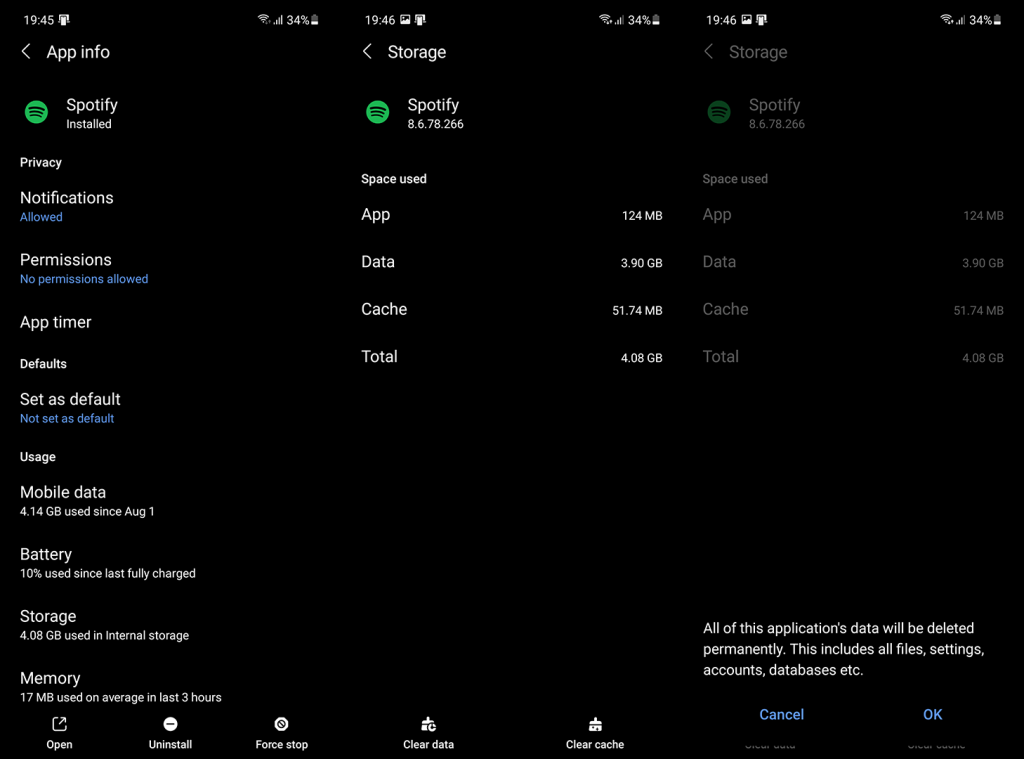
4. Asenna Spotify uudelleen
Lopuksi voit yrittää asentaa Spotify-sovelluksen uudelleen Android-laitteeseen. Tämä ei ole aivan erilaista kuin kaikkien tietojen tyhjentäminen, mutta se on yrittämisen arvoinen. Varsinkin kun vianmääritysvaihtoehtomme ovat tässä skenaariossa melko rajalliset,
Voit asentaa Spotifyn uudelleen Play Kaupasta ja asentaa sen uudelleen käynnistyksen jälkeen. Toivottavasti tämä ratkaisee ongelman.
Ja siinä mielessä voimme kutsua sitä kääreeksi. Kiitos, että luit tämän, toivottavasti, hyödyllisen artikkelin. Älä unohda jakaa ajatuksesi, kysymyksesi tai ehdotuksesi kanssamme alla olevassa kommenttiosassa. Me odotamme yhteydenottoasi.
![Xbox 360 -emulaattorit Windows PC:lle asennetaan vuonna 2022 – [10 PARHAAT POINTA] Xbox 360 -emulaattorit Windows PC:lle asennetaan vuonna 2022 – [10 PARHAAT POINTA]](https://img2.luckytemplates.com/resources1/images2/image-9170-0408151140240.png)
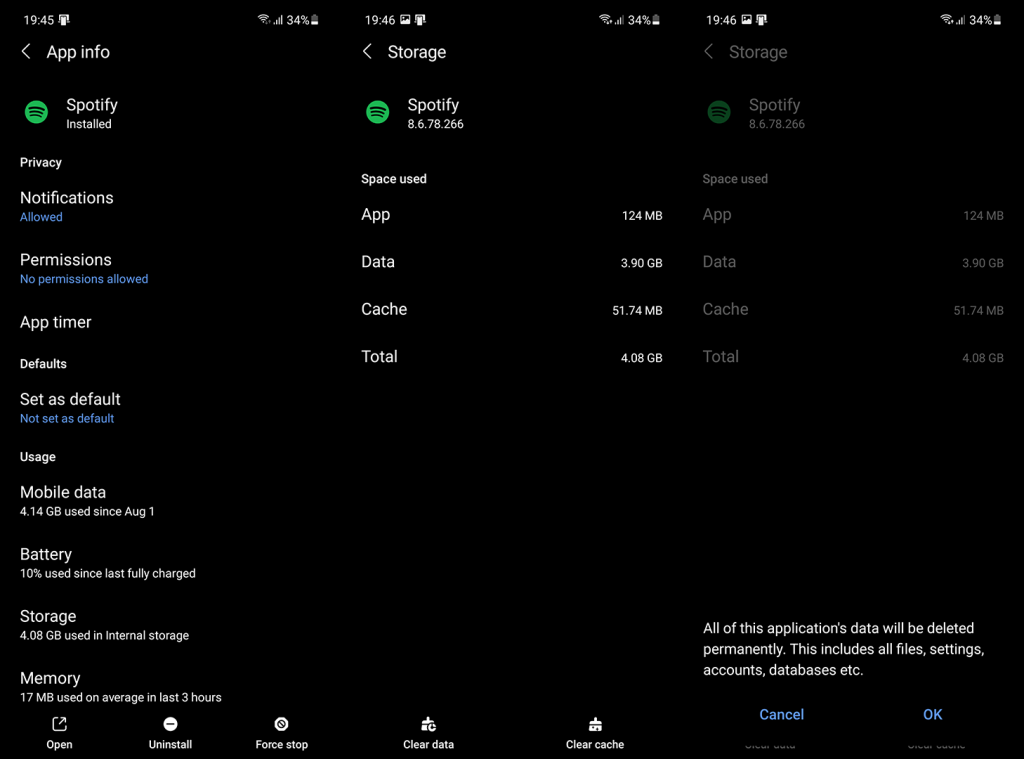
![[100 % ratkaistu] Kuinka korjata Error Printing -viesti Windows 10:ssä? [100 % ratkaistu] Kuinka korjata Error Printing -viesti Windows 10:ssä?](https://img2.luckytemplates.com/resources1/images2/image-9322-0408150406327.png)




![KORJAATTU: Tulostin on virhetilassa [HP, Canon, Epson, Zebra & Brother] KORJAATTU: Tulostin on virhetilassa [HP, Canon, Epson, Zebra & Brother]](https://img2.luckytemplates.com/resources1/images2/image-1874-0408150757336.png)

![Kuinka korjata Xbox-sovellus, joka ei avaudu Windows 10:ssä [PIKAOPAS] Kuinka korjata Xbox-sovellus, joka ei avaudu Windows 10:ssä [PIKAOPAS]](https://img2.luckytemplates.com/resources1/images2/image-7896-0408150400865.png)
